蘋果在2024年調整策略允許遊戲模擬器上架App Store後,能夠讓iPhone和iPad設備也能夠直接玩模擬器遊戲和復古遊戲。如今真正原創首款 iOS 模擬器「Delta – Game Emulator」已經正式上架 App Store 蘋果商店,能夠讓 iPhone 設備免越獄,也能輕鬆玩任天堂模擬器,包括GameBoy、GBA、GBC、SNES、DS、NES、N64等經典掌上型遊戲主機模擬器,想在iOS和iPadOS系統上玩模擬器遊戲,透過本篇教學全面了解。

Delta iPhone模擬器:任天堂一體式經典遊戲模擬器
Delta 算是一款相當知名的iOS模擬器,能夠在iPhone直接模擬並遊玩多種經典遊戲機的遊戲,包括 Game Boy、Game Boy Advance(GBA)、GBA、NES、DC、Nintendo 64、Nintendo DS 等遊戲主機。

以往iOS Delta模擬器無法通過App Store審核,導致需要設備越獄或搭配自行簽名 AltStore 工具才能夠使用,如今蘋果也隨歐盟政策調整,也讓任天堂Delta模擬器能夠順利在App Store上架,同時作者也主打免費無廣告,開放讓所有iPhone用戶重溫童年懷舊的復古遊戲。
Delta iOS模擬器下載
要是想在 iPhone 玩任天堂模擬器遊戲,直接透過 App Store 下載安裝《Delta – Game Emulator》,只能夠在iPhone、iPad、iPod touch、macOS和Apple Vision設備執行,系統最低需求要iOS 14、iPadOS 14、macOS 11.0、visionOS 1.0或以上版本。
提醒:後面有完整Delta模擬器下載遊戲到啟動模擬器教學,耐心完整看完教學。
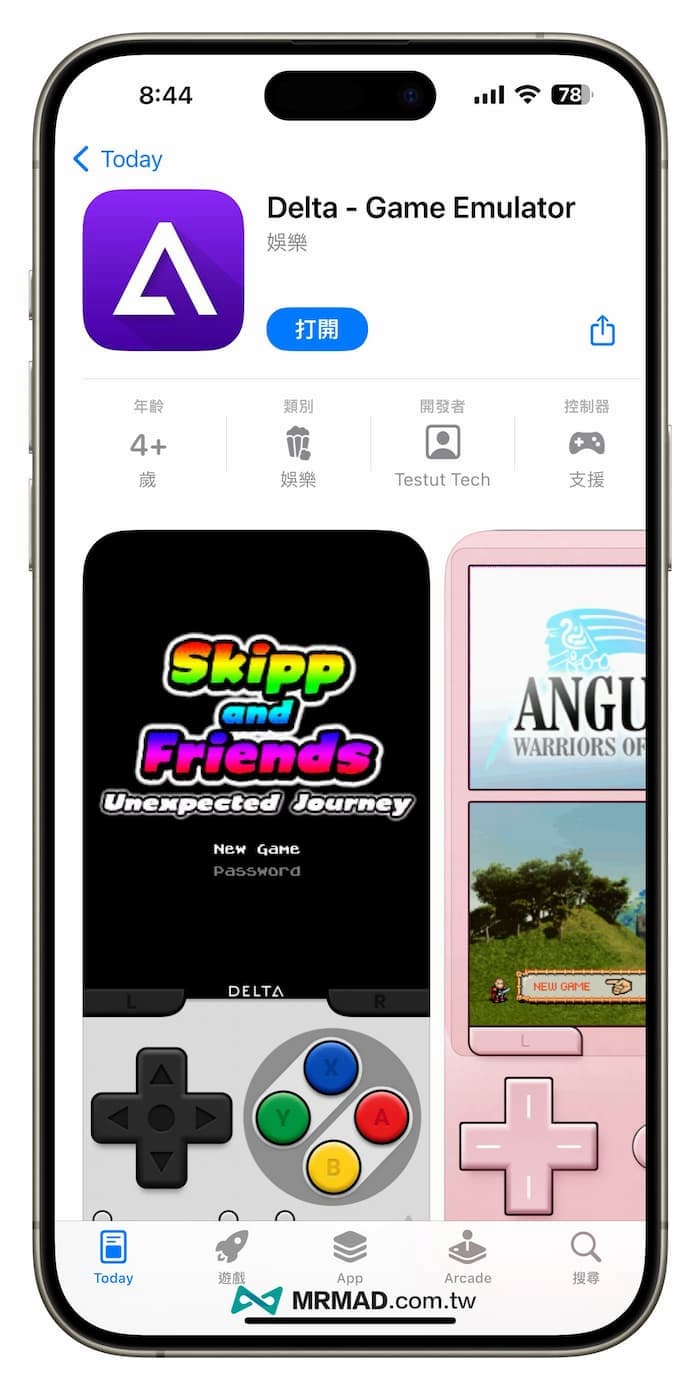
- iOS Delta遊戲模擬器下載:Delta – Game Emulator
Delta 支援遊戲模擬器類型和遊戲手把
Delta 相容遊戲模擬器:
- NES
- SNES
- N64
- GBA
- GBC
- DS
Delta支援遊戲手把:
- Nintendo Switch Pro 控制器、Joy-Con
- Nintendo Switch Online 控制器(NES、SNES、N64)
- PS4、PS5遊戲手把
- Xbox One S、Xbox Series X遊戲手把
- MFi 遊戲手把
- 藍牙和有線鍵盤
Delta 模擬器教學:從 iOS 下載遊戲到啟動模擬器教學
1. 利用 iPhone 下載模擬器遊戲
當透過iPhone安裝好Delta模擬器後,接下來就要下載模擬器ROM遊戲才能夠玩,底下GBA遊戲作為介紹,實際資源請自行搜尋,有些開放授權的遊戲或公共領域遊戲(如部份家用開發者作品)可合法下載並在模擬器中執行,建議可搜尋關鍵字如:「homebrew games」或「public domain ROMs」探索相關資源。
本教學不提供任何 ROM 檔案連結或來源網站,內容和截圖僅限於模擬器安裝與操作的技術性示範,供學術研究與系統功能介紹用途,請讀者務必自行確認其使用資源的合法性。
同樣用Safari瀏覽器開啟GBA ROM網頁後,點選「GBA ROM」選單,找到想下載的GBA遊戲,按下「Download」會跳出GBA遊戲下載提示,點「下載」繼續。
透過iPhone將GBA ROM遊戲下載完成後,工具列會顯示「藍色下載圖示」,點入後選擇「下載項目」,就能點入剛下載完成的GBA ROM遊戲。
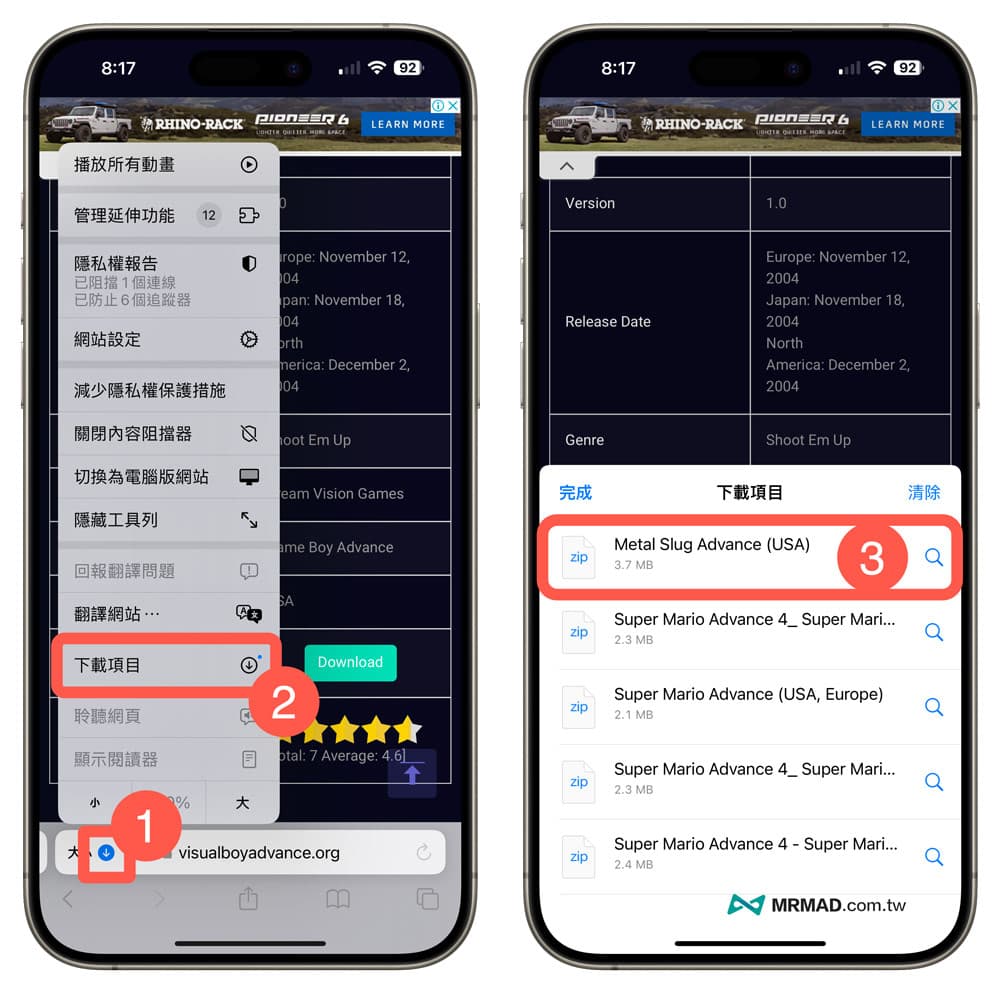
會自動開啟檔案App,從裡面點選GBA ROM 的壓縮檔案(.zip),就能夠自動解壓,裡面就會看見GBA遊戲「xxxx.gba」。
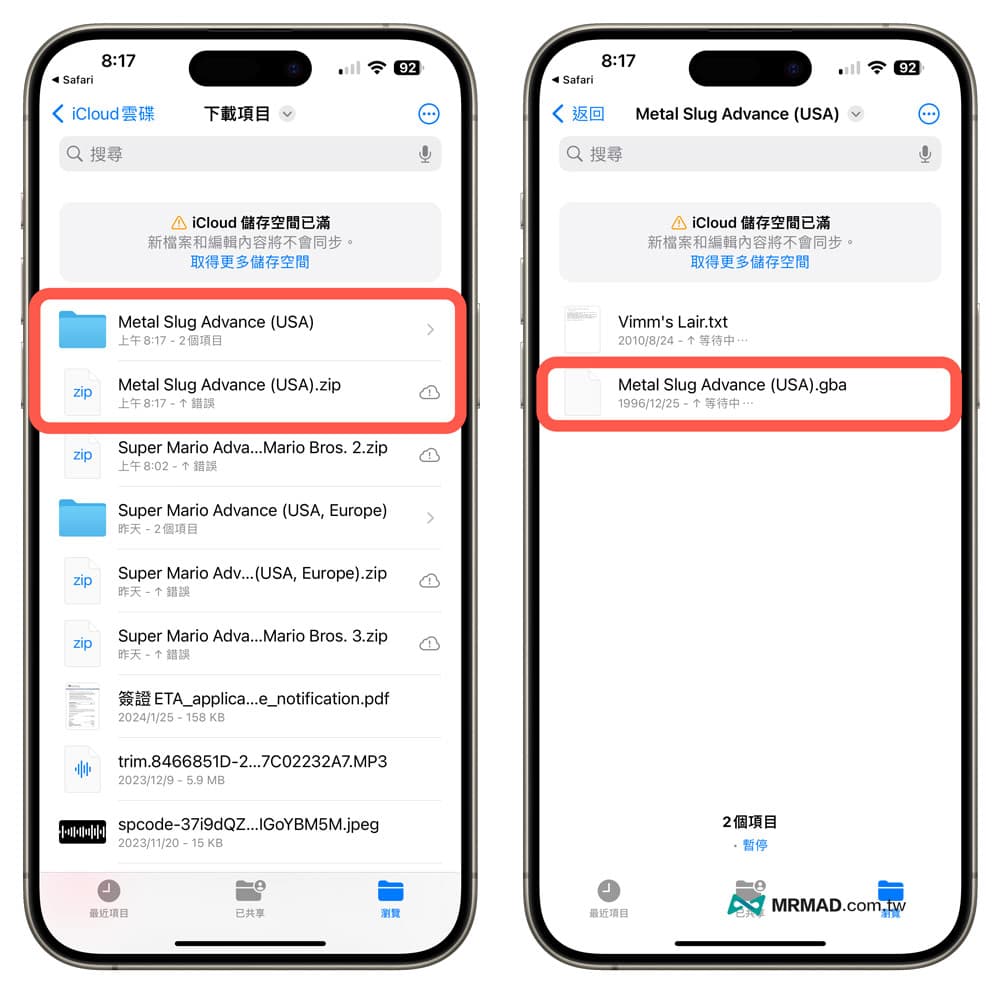
2. 遊戲 ROM 放入 Delta 資料夾
接下來長按遊戲檔案,選擇「搬移」直接放入「我的iPhone/Delta」資料夾內,統一管理和方便 Delta 模擬器讀取遊戲。
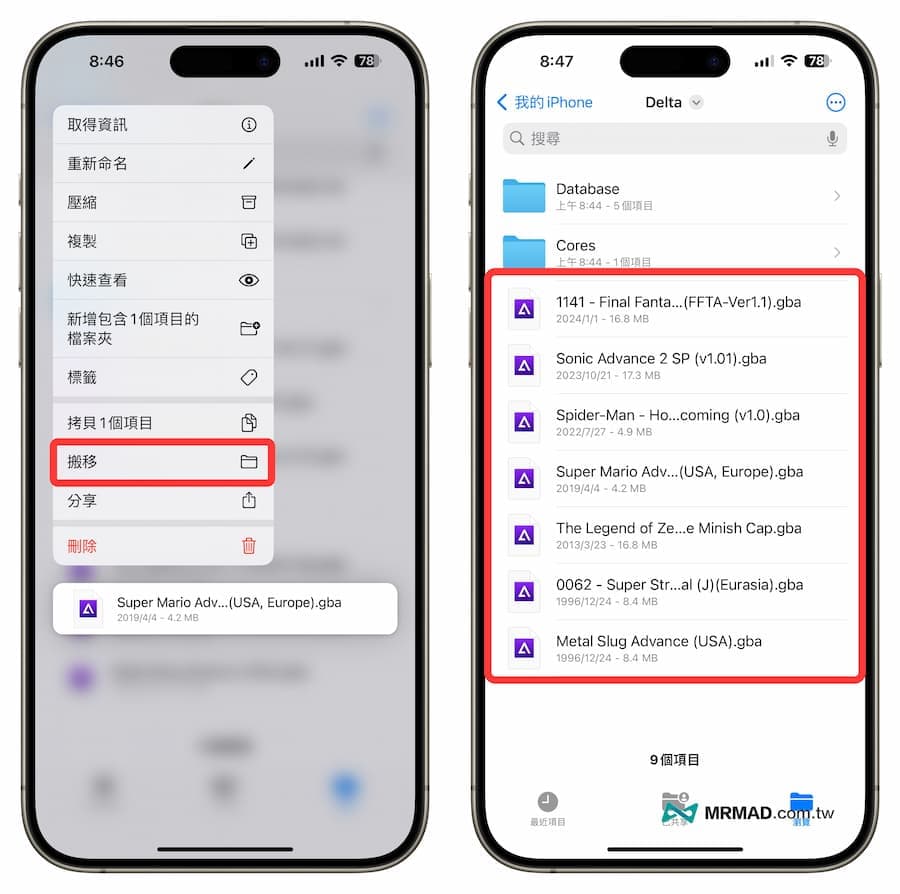
3. 從模擬器載入遊戲ROM
接下來就可以透過iPhone執行模擬器 Delta App,開啟後要先點選右上角「+」新增「Files」檔案,就可以直接選取剛下載的遊戲 ROM 檔案。
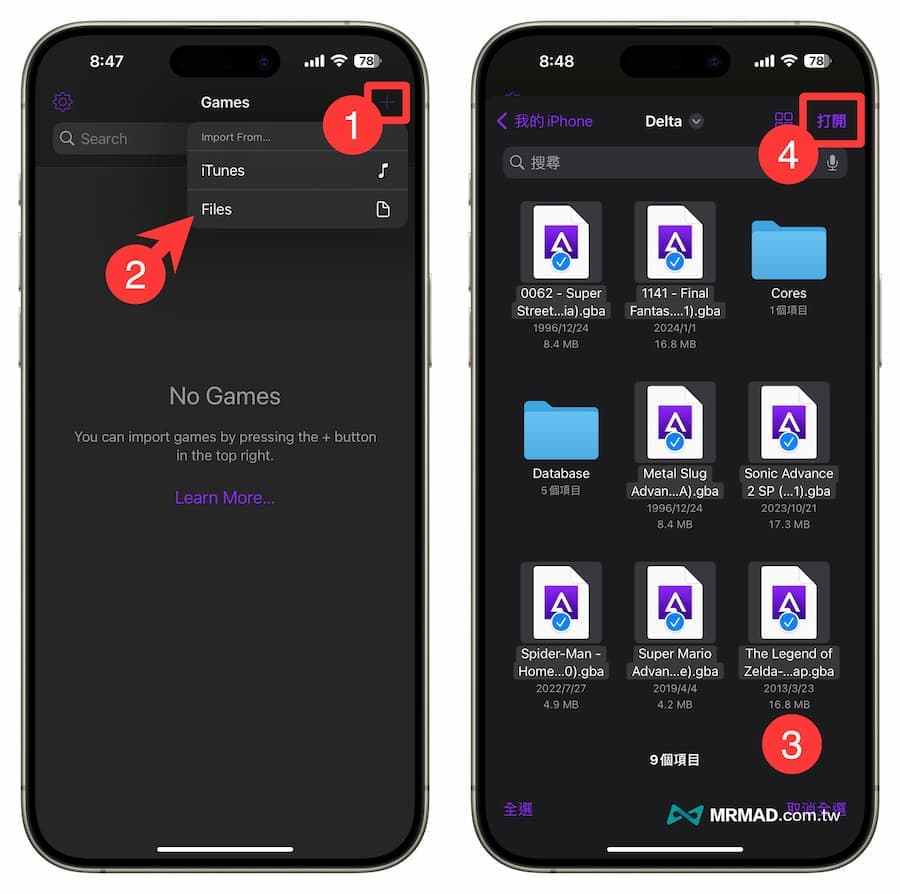
就會在Delta遊戲模擬器內看見剛開啟的經典任天堂遊戲,記得遊戲ROM不要刪除,避免會造成遊戲無法開啟。
有些遊戲會無法正常顯示封面,通常這種都是有而外改過,要是想更容易辨識遊戲,也可以長按遊戲選單更改名字,改成好辨識的遊戲名稱。
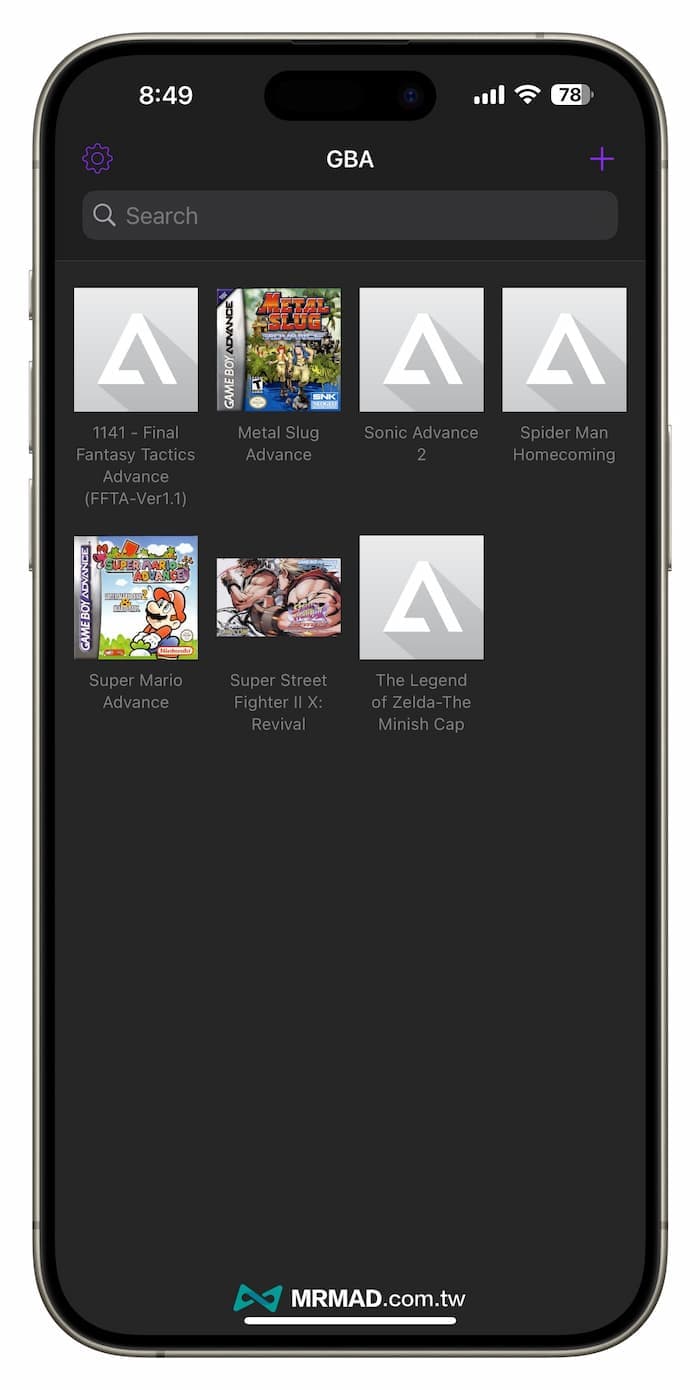
4. 透過iPhone模擬器執行遊戲
接下來點開遊戲,就可以直接在iPhone玩GBA、NDS等任天堂遊戲,記得要打開手機聲音,享受一下超經典的掌上遊戲聲音。
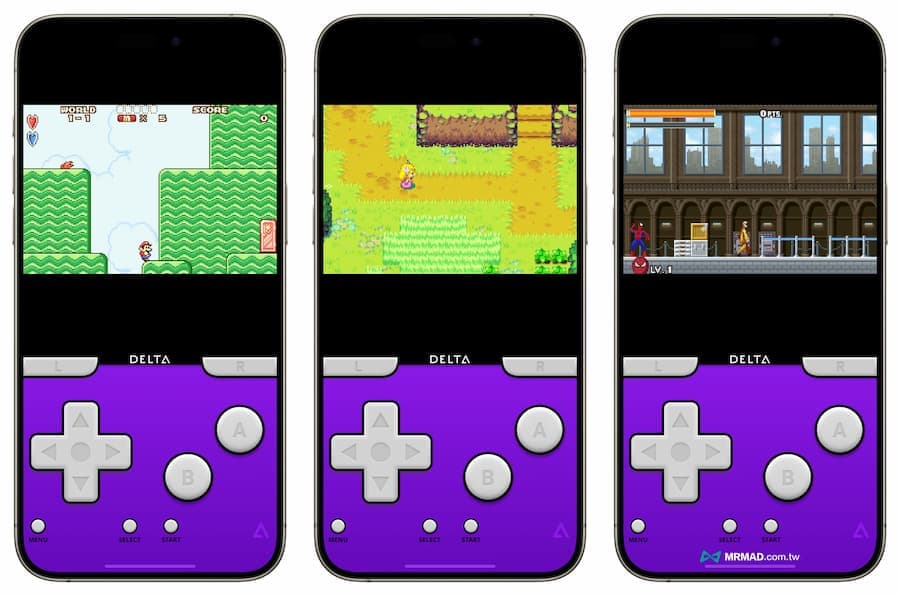
Delta遊戲模擬器也支援手機橫向,可以將iPhone橫放擺放畫面會自動放大,體驗遊戲感覺會更不一樣。

模擬器也能夠依照不同遊戲顯示各種不同介面按鈕,像是SNES和N64遊戲都會有對應的風格,要是發現載入Nintendo 64 遊戲出現「Missing Required DS Files」錯誤提示,利用另外一篇方法解決(點我去)。

模擬器左下角點開「MENU」能夠直接暫停遊戲,在選單內分別有遊戲儲存、金手指和加速模式等功能,後面會針對這些功能解說。
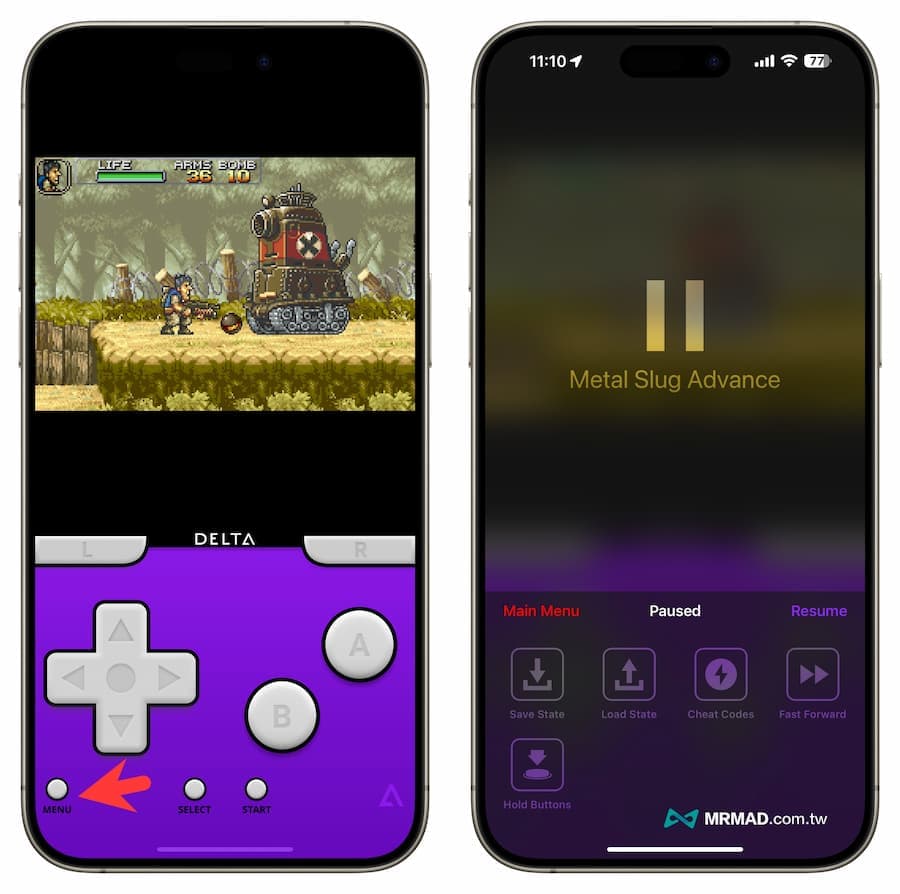
Delta模擬器如何儲存遊戲或載入存檔?
如果玩到一半想要存檔,可以點選Delta模擬器左下角「Menu」按鈕,就能夠選擇「Save State」來儲存當前遊戲紀錄,後續要載入遊戲可以點「Load State」就可以選讀取記錄檔案。
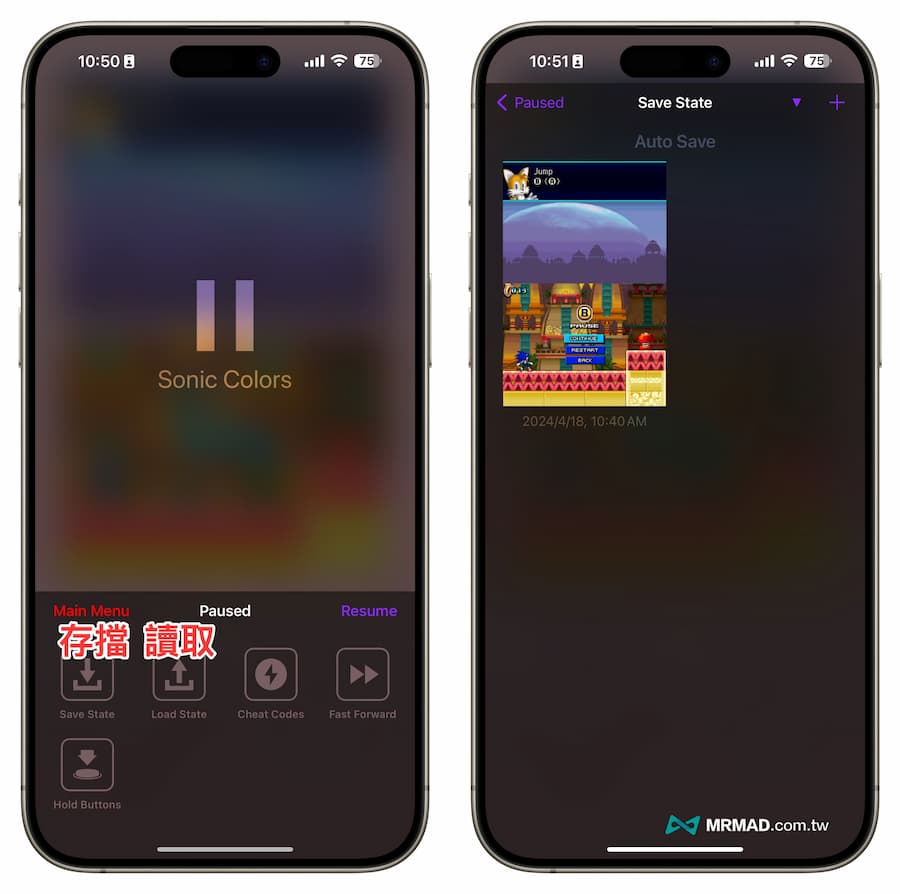
Delta模擬器金手指使用方法
Delta模擬器在遊戲選單也內建金手指(Cheat Codes)、加速模式(Fast Forward)和保持按鈕(Hold Button)功能能用,如果像要開遊戲外掛指令,就點左下角「Menu」按鈕,並選擇「Cheat Codes」。
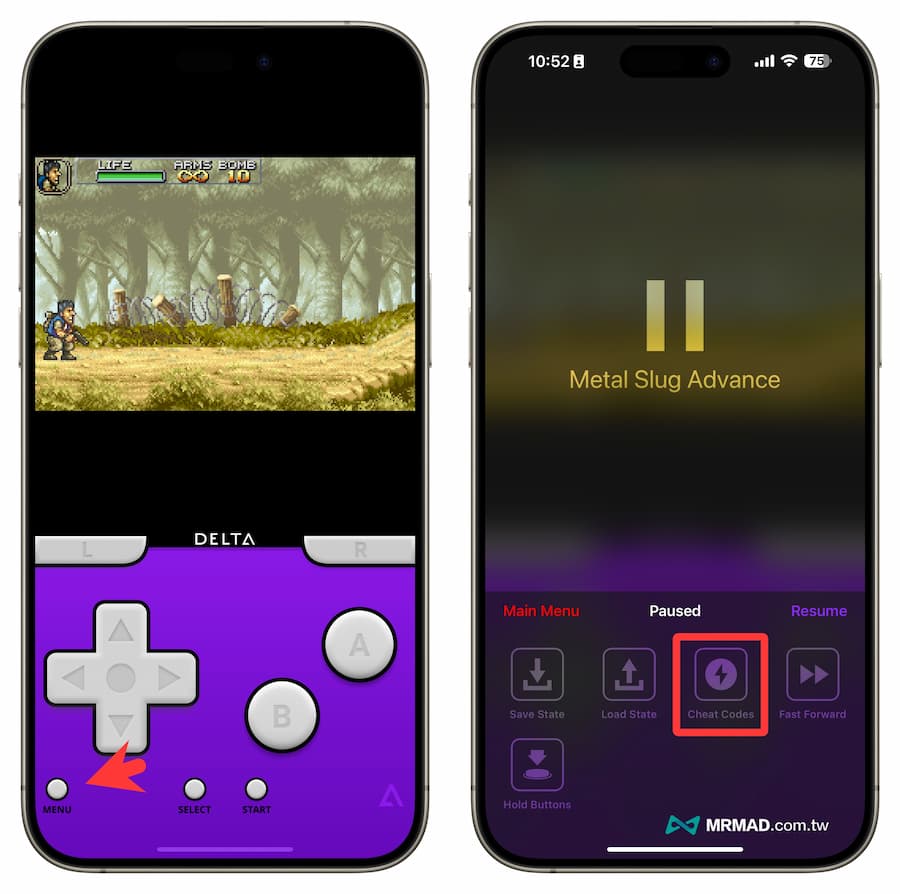
在Cheats外掛頁面點選右上角「+」新增指令,至於金手指指令自行到網路上搜尋,只要找「(XXX 遊戲名) Cheat Codes」就會找到很多資料,回到模擬器頁面內,依照底下提示自訂新增金手指:
- NAME:自訂外掛名稱。
- TYPE:大多選擇「Code Breaker」或其他(依照金手指格式)。
- CODE:直接貼上CODE代碼。
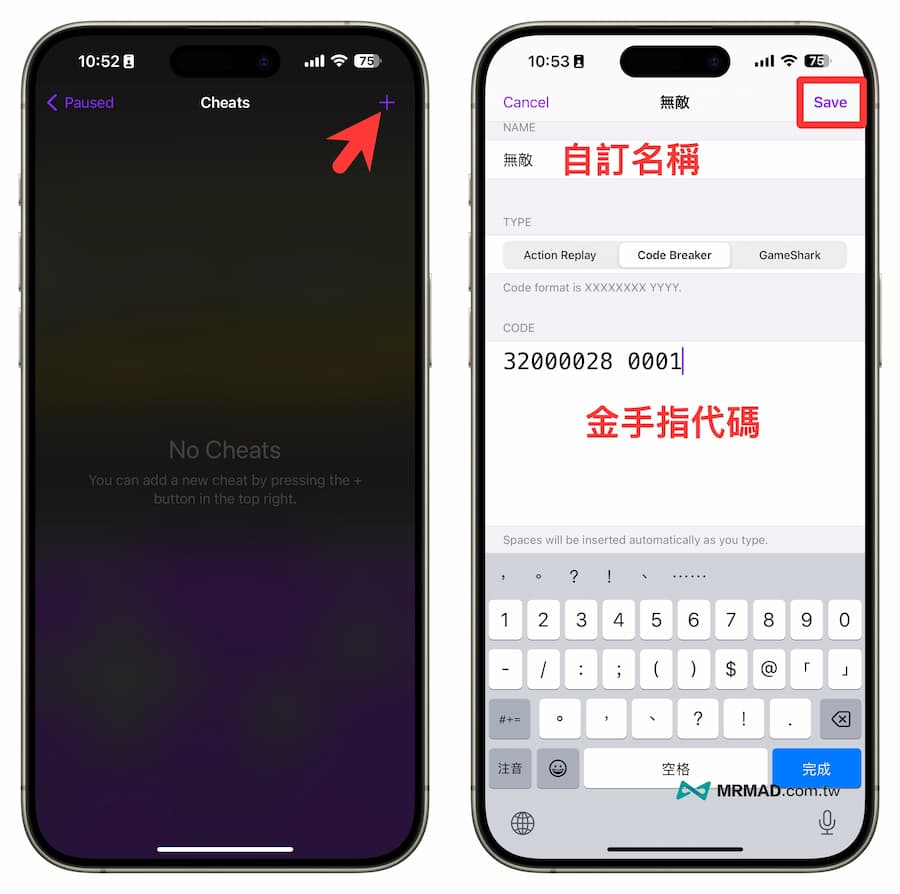
可以新增各種金手指的代碼後,Cheat Codes 列表就會列出,勾選要打開的外掛指令模式,回到遊戲就會直接啟用。
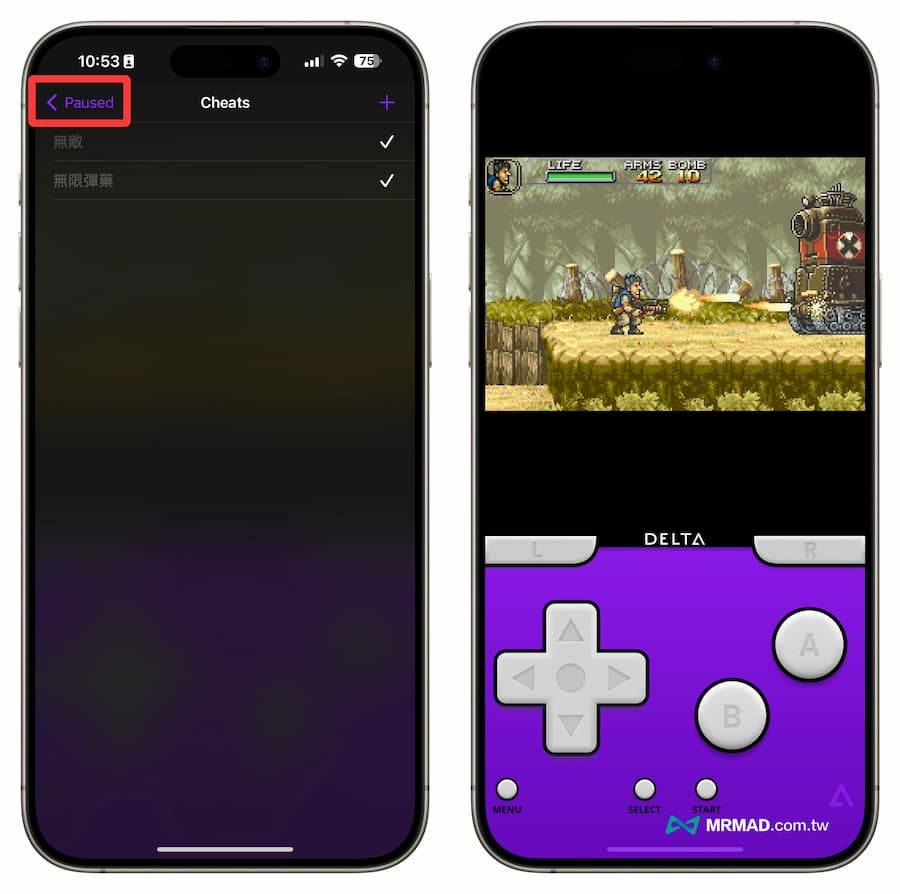
功能總結
想要在iPhone玩模擬器遊戲直接透過Delta就能輕鬆遊玩,而且不需要越獄或透過電腦自行簽名 AltStore 工具才能安裝,目前透過App Store安裝就不怕模擬器會失效,要是想在iPhone手機上玩模擬器推薦用這方法最簡單,也建議大家趕緊先下載,避免哪天任天堂法務部,又找任何理由直接勒令蘋果下架App Store模擬器。
更多模擬器教學分享:
- Delta iPhone模擬器下載到跑任天堂遊戲完全上手教學
- 【PPSSPP iOS教學】iPhone玩PSP模擬器下載到安裝設定攻略
- 【Gamma模擬器教學】iOS玩PS模擬器下載遊戲到設定全攻略
- 【RetroArch教學】iPhone萬用38合1遊戲模擬器完全上手設定技巧
想了解更多Apple資訊、iPhone教學和3C資訊技巧,歡迎追蹤 瘋先生FB粉絲團、 訂閱瘋先生Google新聞、 Telegram、 Instagram以及 訂閱瘋先生YouTube。